计算机自动重启故障的分析解决.docx
《计算机自动重启故障的分析解决.docx》由会员分享,可在线阅读,更多相关《计算机自动重启故障的分析解决.docx(19页珍藏版)》请在冰豆网上搜索。
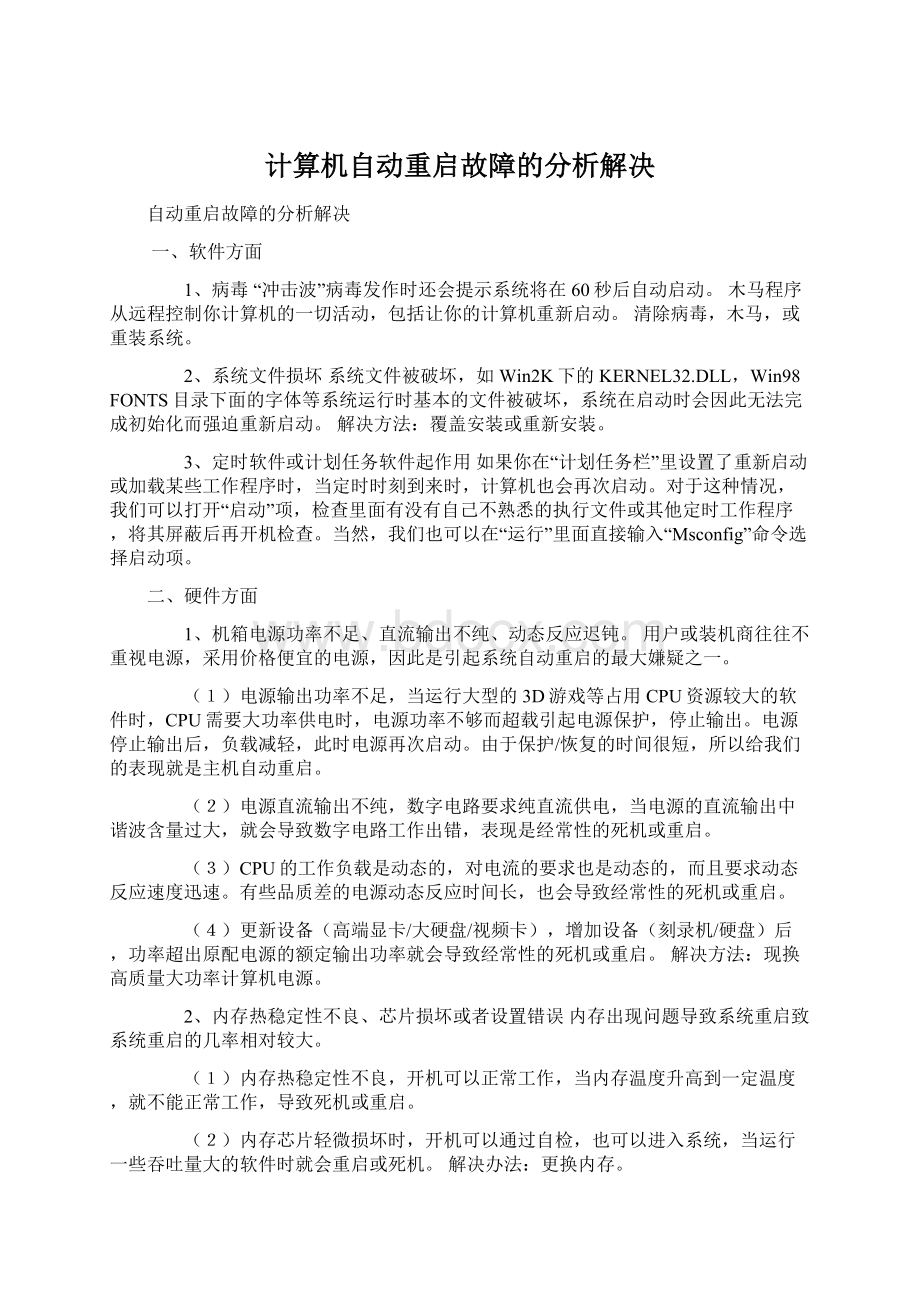
计算机自动重启故障的分析解决
自动重启故障的分析解决
一、软件方面
1、病毒“冲击波”病毒发作时还会提示系统将在60秒后自动启动。
木马程序从远程控制你计算机的一切活动,包括让你的计算机重新启动。
清除病毒,木马,或重装系统。
2、系统文件损坏系统文件被破坏,如Win2K下的KERNEL32.DLL,Win98FONTS目录下面的字体等系统运行时基本的文件被破坏,系统在启动时会因此无法完成初始化而强迫重新启动。
解决方法:
覆盖安装或重新安装。
3、定时软件或计划任务软件起作用如果你在“计划任务栏”里设置了重新启动或加载某些工作程序时,当定时时刻到来时,计算机也会再次启动。
对于这种情况,我们可以打开“启动”项,检查里面有没有自己不熟悉的执行文件或其他定时工作程序,将其屏蔽后再开机检查。
当然,我们也可以在“运行”里面直接输入“Msconfig”命令选择启动项。
二、硬件方面
1、机箱电源功率不足、直流输出不纯、动态反应迟钝。
用户或装机商往往不重视电源,采用价格便宜的电源,因此是引起系统自动重启的最大嫌疑之一。
(1)电源输出功率不足,当运行大型的3D游戏等占用CPU资源较大的软件时,CPU需要大功率供电时,电源功率不够而超载引起电源保护,停止输出。
电源停止输出后,负载减轻,此时电源再次启动。
由于保护/恢复的时间很短,所以给我们的表现就是主机自动重启。
(2)电源直流输出不纯,数字电路要求纯直流供电,当电源的直流输出中谐波含量过大,就会导致数字电路工作出错,表现是经常性的死机或重启。
(3)CPU的工作负载是动态的,对电流的要求也是动态的,而且要求动态反应速度迅速。
有些品质差的电源动态反应时间长,也会导致经常性的死机或重启。
(4)更新设备(高端显卡/大硬盘/视频卡),增加设备(刻录机/硬盘)后,功率超出原配电源的额定输出功率就会导致经常性的死机或重启。
解决方法:
现换高质量大功率计算机电源。
2、内存热稳定性不良、芯片损坏或者设置错误内存出现问题导致系统重启致系统重启的几率相对较大。
(1)内存热稳定性不良,开机可以正常工作,当内存温度升高到一定温度,就不能正常工作,导致死机或重启。
(2)内存芯片轻微损坏时,开机可以通过自检,也可以进入系统,当运行一些吞吐量大的软件时就会重启或死机。
解决办法:
更换内存。
(3)把内存的CAS值设置得太小也会导致内存不稳定,造成系统自动重启。
一般最好采用BIOS的缺省设置,不要自己改动。
3、CPU的温度过高或者缓存损坏
(1)CPU温度过高常常会引起保护性自动重启。
温度过高的原因基本是由于机箱、CPU散热不良,CPU散热不良的原因有:
散热器的材质导热率低,散热器与CPU接触面之间有异物(多为质保帖),风扇转速低,风扇和散热器积尘太多等等。
还有P2、P3主板CPU下面的测温探头损坏或P4CPU内部的测温电路损坏,主板上的BIOS有BUG在某一特殊条件下测温不准,CMOS中设置的CPU保护温度过低等等也会引起保护性重启。
(2)CPU内部的一、二级缓存损坏是CPU常见的故障。
损坏程度轻的,还是可以启动,进入系统,当运行一些吞吐量大的软件(媒体播放、游戏、平面3D绘图)时就会重启或死机。
解决办法:
在CMOS中屏蔽二级缓存(L2)或一级缓存(L1),或更换CPU排除。
4、AGP显卡、PCI卡(网卡、猫)引起的自动重启
(1)外接卡做工不标准或品质不良,引发AGP/PCI总线的RESET信号误动作导致系统重启。
(2)还有显卡、网卡松动引起系统重启的事例。
5、并口、串口、USB接口接入有故障或不兼容的外部设备时自动重启
(1)外设有故障或不兼容,比如打印机的并口损坏,某一脚对地短路,USB设备损坏对地短路,针脚定义、信号电平不兼容等等。
(2)热插拔外部设备时,抖动过大,引起信号或电源瞬间短路。
6、光驱内部电路或芯片损坏
光驱损坏,大部分表现是不能读盘/刻盘。
也有因为内部电路或芯片损坏导致主机在工作过程中突然重启。
光驱本身的设计不良,FireWare有Bug。
也会在读取光盘时引起重启。
7、机箱前面板RESET开关问题机箱前面板RESET键实际是一个常开开关,主板上的RESET信号是+5V电平信号,连接到RESET开关。
当开关闭合的瞬间,+5V电平对地导通,信号电平降为0V,触发系统复位重启,RESET开关回到常开位置,此时RESET信号恢复到+5V电平。
如果RESET键损坏,开关始终处于闭合位置,RESET信号一直是0V,系统就无法加电自检。
当RESET开关弹性减弱,按钮按下去不易弹起时,就会出现开关稍有振动就易于闭合。
从而导致系统复位重启。
解决办法:
更换RESET开关。
还有机箱内的RESET开关引线短路,导致主机自动重启。
8、主板故障
主板导致自动重启的事例很少见。
一般是与RESET相关的电路有故障;插座、插槽有虚焊,接触不良;个别芯片、电容等元件损害。
三、其他原因
1、市电电压不稳
(1)计算机的开关电源工作电压范围一般为170V-240V,当市电电压低于170V时,计算机就会自动重启或关机。
解决方法:
加稳压器(不是UPS)或130-260V的宽幅开关电源。
(2)电脑和空调、冰箱等大功耗电器共用一个插线板的话,在这些电器启动的时候,供给电脑的电压就会受到很大的影响,往往就表现为系统重启。
解决办法就是把他们的供电线路分开。
2、强磁干扰不要小看电磁干扰,许多时候我们的电脑死机和重启也是因为干扰造成的,这些干扰既有来自机箱内部CPU风扇、机箱风扇、显卡风扇、显卡、主板、硬盘的干扰,也有来自外部的动力线,变频空调甚至汽车等大型设备的干扰。
如果我们主机的搞干扰性能差或屏蔽不良,就会出现主机意外重启或频繁死机的现象。
3、交流供电线路接错有的用户把供电线的零线直接接地(不走电度表的零线),导致自动重启,原因是从地线引入干扰信号。
4、插排或电源插座的质量差,接触不良。
电源插座在使用一段时间后,簧片的弹性慢慢丧失,导致插头和簧片之间接触不良、电阻不断变化,电流随之起伏,系统自然会很不稳定,一旦电流达不到系统运行的最低要求,电脑就重启了。
解决办法,购买质量过关的好插座。
5、积尘太多导致主板RESET线路短路引起自动重启。
四、部分实例
1、CPU二级缓存坏的实例
一台865PE-Neo2,P42.8c,KingMaxDDR400,WindowsXP系统。
在玩游戏时自动重启,更换内存、显卡、电源故障依旧。
在BIOS里关闭二级缓存,运行很慢,但不自动重启,后更换CPU(P43.0e)故障排除。
最后该CPU返厂。
一台KT4AV,AMDXP1800+,DDR333,WindowsXP系统。
不能进入系统,一到XP开机画面就自动重启,更换内存、显卡、电源故障依旧。
进入BIOS并将CPU二级缓存关闭,保存退出后重启,可以正常进入系统。
最后换CPU故障排除。
2、电源故障的实例
两台兼容机,一台CPU为AthlonXP1800+,一台CPU为P42.0GHz,电源为世纪之星电源。
当计算机处于满负荷状态运行一段时间后,经常性地自动重启。
平时用于文档编辑、上网等一般工作时正常,只有进行大量计算时才出问题。
怀疑过是CPU温度过高,检测表明温度正常。
更换内存、显卡故障依旧。
另外检查硬盘发现,其中一块硬盘出现了坏道,更换硬盘重装系统后故障依旧。
硬盘出现坏道基本是电源不良导致。
于是更换成航嘉冷静王后,故障消失。
3、显卡接触不良的实例
一台配置为845PENeo-L主板、P42.0GCPU、80G硬盘、小影霸5200显卡兼容机,因为搬家挪动,重新接好后,开机自检正常,闪过主板LOGO后,出现WINDOWSXP启动画面,接着光标闪动,一切很正常,可是约摸着快要进入系统的时候,电脑突然“嘀”的一声重启动了,重新启动几次都是这样。
检查电脑接线,没有问题。
启动时选安全模式能进入系统,运行也正常,重启后进入BIOS里查看CPU温度,在正常范围内,排除因CPU过热导致的重启。
因为搬家挪动之前是正常的,考虑是否搬运过程中震动是接插件松动。
打开机箱,检查显卡,发现没有插紧,重新插紧卡牢,重启故障排除件故障,而大费周折。
4、内存不匹配的实例865PE、K7N2、K8N的主板在使用200MHz的前端总线时,最好使用CL=2.5的DDR400。
使用CL=3的DDR400经常出现自动重启的故障,此时把内存降为DDR333,故障消失。
这种实例太多了。
建议各位用户还是用CL=2.5的DDR400。
5、零线接地的实例
有一家装修设计公司20台电脑经常性自动重启,而且越演越烈,最后达到不能正常工作的地步。
请笔者去看看。
故障现象:
20多台电脑在2楼的一间大工作室,每隔三两分钟就自动重启,有时是全部电脑同时重启,有时是一台一台顺序重启,有时是每隔1台/2台顺序重启,很有韵律。
故障分析:
用户反映这种现象已经有一周,开始不严重,近两天严重,已经不能工作。
同时在1楼有一台电脑没有自动重启的现象。
笔者分析,1、不太可能是电脑自身的问题,2、如此有韵律,一定是外界干扰,干扰最大来源是电源线,于是检查供电线路,查到配电箱,发现2楼供电线在电度表处的零线断开,改为直接接大地地线。
1楼那台不自动重启的电脑是接的照明线路,零线正常。
同时了解到一周前附近有一建筑工地开工,与用户同在一个电网线路内,建筑工地的吊车等各种用电设备产生的干扰信号通过地线串入。
故障排除:
改成正规的零线,故障排除
显示器黑屏故障全解析
2006年8月20日来源/作者:
互联网/不详
一、电脑主机故障引起的黑屏故障
电脑主机故障引起的黑屏故障主要可以分为以下几类:
1.主机电源引起的故障
主机电源损坏或主机电源质量不佳引起的黑屏故障很常见。
例如,当你添加了一些新设备之后,显示器便出现了黑屏故障,排除了配件质量及兼容性问题之后电源的质量不好动力不足是故障的主要起因,这时你也许还可听到机内喇叭连续报警12声,更换大功率质优电源是这类故障的最好解决办法。
此外,有的主板上有AT/ATX双电源接口,其选择跳线设置不对也可引起这类故障。
2.配件质量引起的故障
电脑配件质量不佳或损坏,是引起显示器黑屏故障的主要成因。
例如主板(及主板的BIOS),内存,显示卡等等出现问题肯定可能引起黑屏故障的出现。
其故障表现如显示器灯呈橘黄色,这时用替换法更换下显示卡,内存,甚至主板,cpu试试,是最快捷的解决办法。
3.配件间的连接质量
内存显卡等等与主板间的插接不正确或有松动造成接触不良是引发黑屏故障的主要原因。
而且显示卡与显示器连接有问题也可能引发这类故障,直至AT电源插接不正确更有甚者如你的硬盘或光驱数据线接反也有可能引发启动黑屏故障。
4.超频引起的黑屏故障
过度超频或给不适合于超频的部件进行超频不仅会造成黑屏故障的产生,严重时还会引起配件的损坏。
还有就是过度超频或给不适合于超频的部件超频后散热不良或平常使用中散热风扇损坏、根本就不转等等都会造成系统自我保护死机黑屏。
5.其它原因引起的黑屏
其它如主板CMOS设置不正确及主板清除BIOS跳线不正确都可引起黑屏故障,这时你可对照主板说明更改其设置。
此外软件冲突如驱动程序有问题安装不当,DIY不当如BIOS刷新出错,电源管理设置不正确,恶性病毒引起硬件损坏(如CIH)等等都有可能引起显示器黑屏故障的出现。
大家在遇到这类故障时不妨多仔细想想多考虑一下故障的成因,做到解决故障知己知彼事半功倍。
二、显示器自身故障引起的黑屏故障
根据笔者平常的经验,显示器自身故障引起的黑屏故障主要是由以下几种原因引起的:
1.交流电源功率不足
外部电源功率不足,造成一些老显示器或一些耗电功率大的显示器不能正常启动,是显示器自身故障引起的黑屏故障原因之一。
或者外部电源电压不稳定,过高过低都可能造成显示器不工作。
2.电源开关电路损坏
显示器开关电路出现故障是引起显示器黑屏故障的主要成因。
简单的如电源开关损坏或者内部短路;常见的如开关管损坏或其外围电路元器件出现损坏等等。
3.行输出电路的损坏
行输出电路或显像管及其供电电路出现故障也是引起显示器黑屏故障的主要成因。
特别是高压包的损坏在一些使用多年或品质较劣的杂牌显示器中造成无显示黑屏故障更为常见。
三、显示器黑屏故障解决思路
对于显示器黑屏故障该如何维修,下面我们将提出一些思路供你参考。
首先,对于电脑主机故障造成的显示器黑屏故障我们可以从以下的思路来进行解:
1.检查配件安装质量
当你在组装电脑或更换配件时发生黑屏故障,你应该首先检查你配件的安装质量。
例如内存条安装是否正确是否与主板插槽接触良好、显示卡等插卡是否安装到位、BIOS中的相关设置与主板上的跳线选择是否正确,可仔细参看相关的板卡说明书进行设置,另外重点检查板卡自身的质量问题以及主板上的相关插槽及卡上的“金手指”部位是否有异物及被尘垢所污染也很必要。
此外CPU是否被超频使用或被“误”超频使用(特别是对于一些软跳线的主板,系统的“自动”误设置更易造成这类故障),硬盘或光驱数据线是否被接反等等都需要你考虑。
而且对于这类问题,最好优先采用“最小系统法”及“更换法”来进行诊断,将主机只留下主板,显卡,内存,CPU来试试,特别是内存条的质量好坏引起的这类故障率相对较高,如没问题,则可重点检查其它配件的质量,如依然黑屏,可重点将这些配件再仔细安装连接后重启试试,如还不能解决问题,可用相关部件更换试试配件的好坏。
此外,很重要的是你还需要了解的是主机电源及电源开关的好坏及其连接正常与否,它们都可能造成整机黑屏,这些你都需要重点进行了解。
如果电源有问题,那么你在打开电脑后可见主机机箱面板指示灯不亮,并且听不到主机内电源风扇的旋转声和硬盘自检声等等,它表明你的主机系统根本就没得到正常的电源供应。
这类问题你首先应检查外部是否有交流电的到来,用测电笔看看电源插座上是否有电。
接下来可测测电源线接向主机电源的一侧是否有电,必要时用万用表测试其电压是否够足,电压过高或过低都可能引起主机电源发生过压或欠压电路的自动停机保护,如果以上都没问题,那么你该先将维修重点放在主机内部和电源开关及复位键,同样采用最小系统法和更换法,逐一拔去主机内插卡和其它设备电源线、信号线,再通电试机,如拔除某设备时主机电源恢复工作,则是刚拔除的设备损坏或安装不当导致短路,使电源中的短路保护电路启动,停止对机内设备供电,那么你可对其重点检查它的接触情况,必要时先更换再试;另外重点检查电源开关及复位键的质量以及它们与主板上的连线的正确与否都很重要,因为许多劣质机箱上的电源开关及复位键经常发生使用几次后其内部金属接触片断裂而发生电源短路的情况,造成整机黑屏无任何显示。
如以上检查都没能解决问题,那么请更换电源试试。
2.听音观色辨故障
电脑出现黑屏故障更多的时候表现在开机后主机面板指示灯亮,机内风扇正常旋转,但出现PC喇叭的报警声;或机箱内部如硬盘等相关的设备正常自检,但显示器无显示。
这时除了按上述方法检修之外,更重要的是要学会辩别PC喇叭的报错规律来辩别故障,此外观察出现故障时主机或显示器的各种指示灯的明灭情况来判断故障也很好用。
例如,主机正常自检,但显示器出现“黑屏”故障,对于这种故障我们可将重点放在主板-显示卡-显示器连接线-显示器这条思路上来考虑。
首先可检查一下显示器电源指示灯是否点亮,如正常,可重点调节一下亮度,对比度按钮,排除“常见”的这类假黑屏故障。
如果无问题,那你可重点检查一下主机显示卡到显示器上的连接电缆是否有问题及电缆上的插头内指针是否存在歪斜断裂及其是否与显示卡连接紧密,另外还可以将这根电缆接头取下,看下显示器是否能正常显亮或将显示器连到其它主机上试试,以此来判断故障的部位是来自主机还是显示器自身所引起的。
再如,显示器黑屏且主机内喇叭发出一声长,二或三声短的蜂鸣声或连续蜂鸣声,表明显示卡与主板间的连接有问题或显示卡与显示器之间的连接有问题,你可重点检查其插槽接触是否良好槽内是否有异物并可更换显卡来试试,如无好转,可初步表明问题在主板上,可将显卡拿到其它主板上试试。
再如,出现连续的长声鸣叫,则多半表明内存条有问题,可重点检查内存和内存槽的安装接触情况。
如果机内发出嘀嘀的连续短声,则表明机内有轻微短路现象,可用最小系统法和排除法解决问题,直至找到短路部位。
此外,如果听到二声短的蜂鸣声,则表明主板或显示卡或显示器可能有问题,不连接显示器如果还是如此鸣叫,则显示卡部位存在问题,如变成一声短音,则表明显示器端有问题。
对于显示器自身引起的黑屏故障而言,我们主要从以下几点为你提供较具体的维修思路
1.显示器黑屏的快速维修
如果显示器开机后无任何显示,排除了主机的原因之后,可先检查是不是由于电压过高或过低引起显示器保护电路工作,可检查其加速极电压是否正常。
另外,重点的是可检查以下容易出现问题的部件,如看看保险丝是否熔断,整流桥开关管是否有被击穿,限流保护电阻是否烧断等,这些零件有时从外观上就可看见其被烧黑等故障现象。
接着重点查验行输出管,变压器,低频整流管,高频整流管等重点部位是否存在损坏或性能下降或虚焊等情况,一般的显示器黑屏故障你只要对此着手就能很快的手到病除。
2.行扫描电路的故障判断
行扫描电路出现故障是引起显示器加电后无光栅无屏幕显示的重要原因。
对于这类故障,可将维修的重点放在行扫描电路,可首先检查行振荡电路是否有问题,在业余条件下除了检查行振荡芯片的外围元器件是否损坏外还可先更换行振荡芯片试试,另外行推动管损坏或其工作状态不正常,行输出管损坏或行输出负载有问题都可能引起上述故障,这时你可检修并更换这些部件试试。
而行输出电路如有问题经此检修更换一般都很恢复正常。
3.显像管及其供电电路的故障判断
显像管及其供电电路不正常也可引发显示器加电无光栅黑屏的故障。
这时我们可先检查下显像管灯丝是否亮,用表测量其灯丝供电电路看其灯丝电压是否正常。
此外如果发现其灯丝电阻断需更换上好的灯丝限流电阻既可,如果发现显像管灯丝断,则需更换显像管。
如果以上正常,我们则可重点来检查显像管加速极电压是否正常,特别是加速极电压连线断是引起这类故障的主因,更换即可。
如果有高压,我们则可重点考虑更换行输出变压器(高压包)试试,这零件的损坏是引起显示器黑屏故障的主因之一。
此外在对以上进行检修的同时我们也可检查下阴极电压和视放电压是否正常,如果视放电压没加上或其电压根本就不正常也是引起显示器加电无光栅而黑屏的重要原因之一。
虚拟内存太低怎么办?
2006年8月2日来源/作者:
电脑维修网
【故障症状】电脑装的是Xpsp2,内存2G,最近工具栏上老显示提示:
说虚拟内存太低。
【分析处理】
出现这种原因大多是由于运行的程序太多或是开的图片过多,可以试着增加虚拟内存.方法如下:
右击“我的电脑”选择“属性”,在弹出的“系统特性”对话框中点击“高级”,在“高级”选项卡中点击“性能选项”中的“设置”,在弹的“性能选项”对话框中点击“高级”、“虚拟内存”中的“更改”,出现“虚拟内存”设置对框.
这里就可以改了,电脑默认是C盘,最好不要改,这里只要改动“初始大小”就行了,把它改成与“最大值”一样大小,如果硬盘空间比较大,此值最大可设为4096,这个虚拟内存就是你的最大虚拟内存,最后点击“设置”,再点击“确定”
显卡常见故障排除
2007年1月17日来源/作者:
网络收集/未知
常见故障一:
开机无显示
此类故障一般是因为显卡与主板接触不良或主板插槽有问题造成。
对于一些集成显卡的主板,如果显存共用主内存,则需注意内存条的位置,一般在第一个内存条插槽上应插有内存条。
由于显卡原因造成的开机无显示故障,开机后一般会发出一长两短的蜂鸣声(对于AWARDBIOS显卡而言)。
常见故障二:
显示花屏,看不清字迹
此类故障一般是由于显示器或显卡不支持高分辨率而造成的。
花屏时可切换启动模式到安全模式,然后再在Windows98下进入显示设置,在16色状态下点选“应用”、“确定”按钮。
重新启动,在Windows98系统正常模式下删掉显卡驱动程序,重新启动计算机即可。
也可不进入安全模式,在纯DOS环境下,编辑SYSTEM.INI文件,将display.drv=pnpdrver改为display.drv=vga.drv后,存盘退出,再在Windows里更新驱动程序。
常见故障三:
颜色显示不正常,此类故障一般有以下原因:
1.显示卡与显示器信号线接触不良
2.显示器自身故障
3.在某些软件里运行时颜色不正常,一般常见于老式机,在BIOS里有一项校
验颜色的选项,将其开启即可
4.显卡损坏;
5.显示器被磁化,此类现象一般是由于与有磁性能的物体过分接近所致,磁化后还可能会引起显示画面出现偏转的现象。
常见故障四:
死机
出现此类故障一般多见于主板与显卡的不兼容或主板与显卡接触不良;显卡
与其它扩展卡不兼容也会造成死机。
常见故障五:
屏幕出现异常杂点或图案
此类故障一般是由于显卡的显存出现问题或显卡与主板接触不良造成。
需清洁显卡金手指部位或更换显卡。
常见故障六:
显卡驱动程序丢失
显卡驱动程序载入,运行一段时间后驱动程序自动丢失,此类故障一般是由于显卡质量不佳或显卡与主板不兼容,使得显卡温度太高,从而导致系统运行不
稳定或出现死机,此时只有更换显卡。
此外,还有一类特殊情况,以前能载入显卡驱动程序,但在显卡驱动程序载入后,进入Windows时出现死机。
可更换其它型号的显卡在载入其驱动程序后,插
入旧显卡予以解决。
如若还不能解决此类故障,则说明注册表故障,对注册表进行恢复或重新安装操作系统即可。
显示器黑屏故障分析
2007年1月19日来源/作者:
网络/未知
计算机显示器出现黑屏是用户在使用计算机中经常遇到的问题。
其实,只要稍对计算机硬件中主板、CPU、内存、显示卡等几大部件有一定的了解,非元器件的损坏的简单故障完全可以自已动手排除。
出现这种情况,你可以按照以下的维修步骤和方法进行分析和简单的维修:
一、检查主机电源是否工作
电源风扇是否转动?
用手移到主机机箱背部的开关电源的出风口,感觉有风吹出则电源正常,无风则是电源故障;主机电源开关开启瞬间键盘的三个指示灯(NumLock、CapsLock、ScrollLock)是否闪亮一下?
是,则电源正常;主机面板电源指示灯、硬盘指示灯是否亮?
亮,则电源正常。
因为电源不正常或主板不加电,显示器没有收到数据信号,显然不会显示。
二、检查显示器是否加电
显示器的电源开关是否已经开启?
显示器的电源指示灯是否亮?
显示器的亮度电位器是否关到最小?
显示器的高压电路是否正常?
用手移动到显示器屏幕是否有“咝咝”声音、手背汗毛是否竖立?